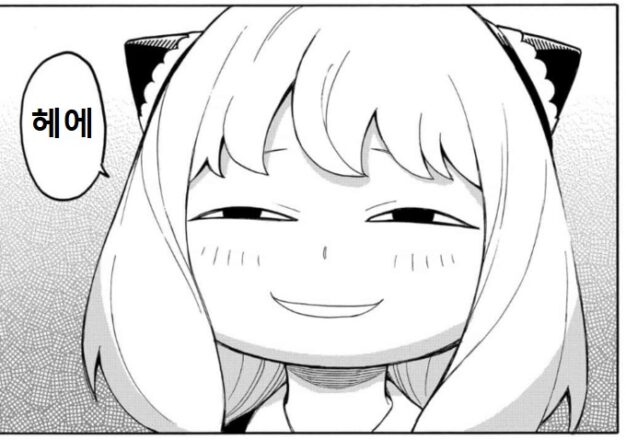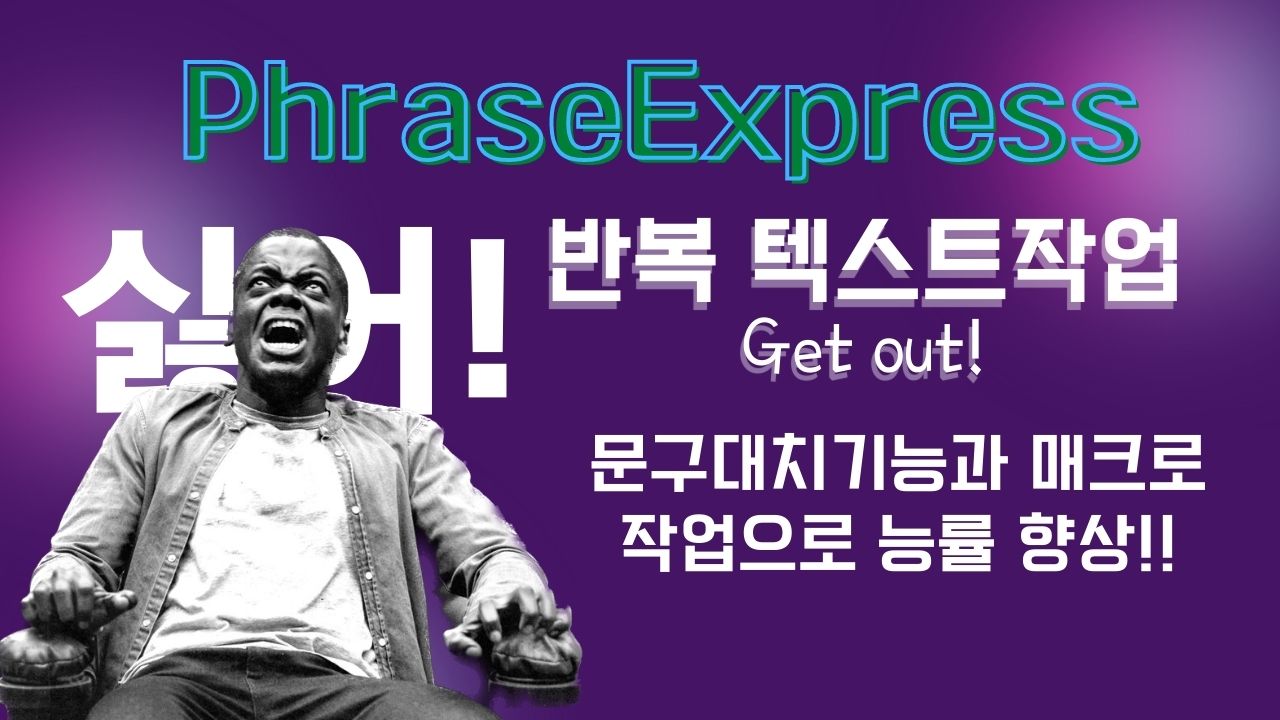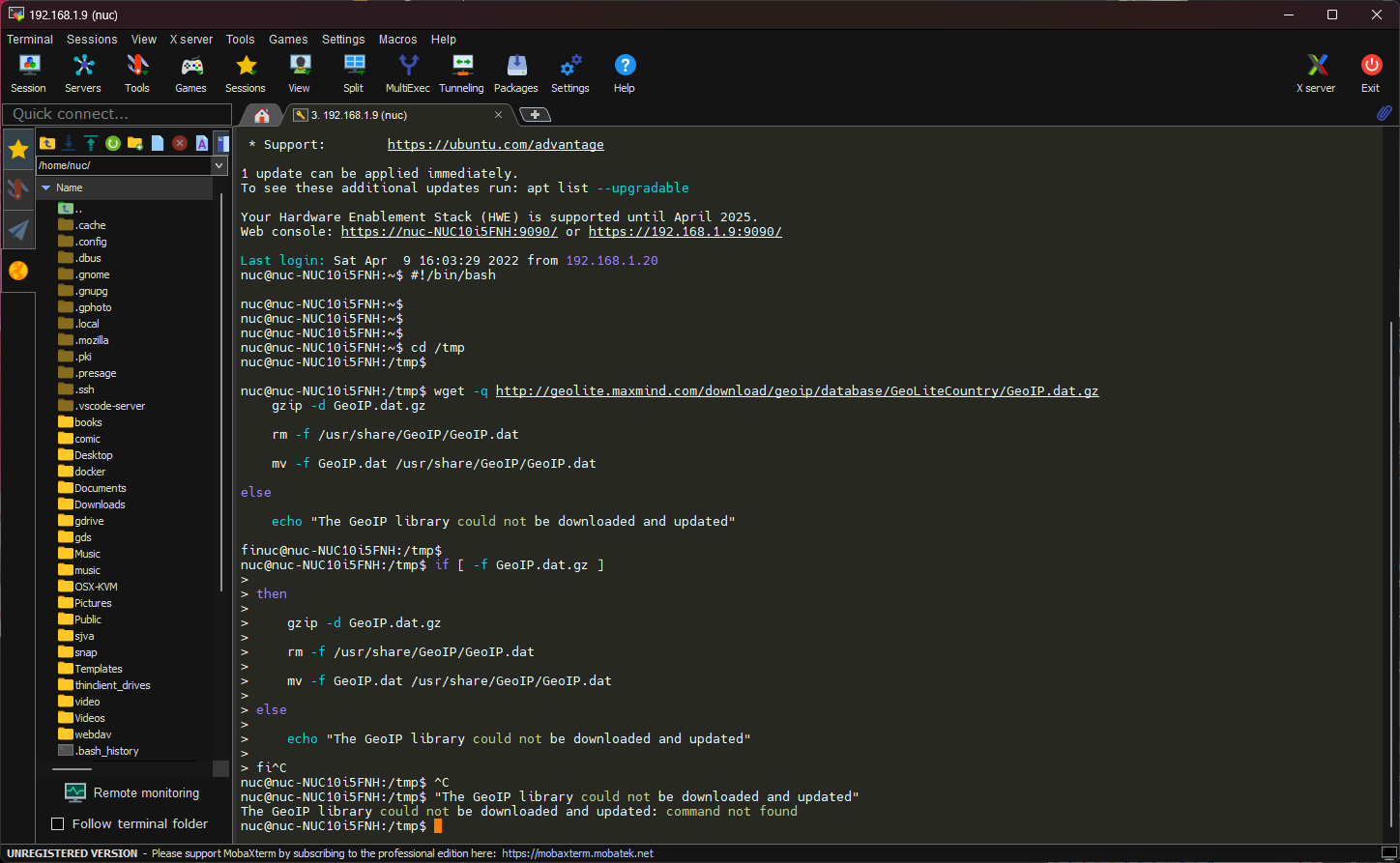윈도우11 업데이트는 천천히 해야지 마음 먹고 있었습니다.
하지만
주말의 무료함으로 인해 업데이트를 진행했습니다.
클린설치는 그간 설치한 프로그램과 셋팅때문에 포기하고 단순하게 업데이트로 진행했으며
문제없이 사용하고 있습니다.
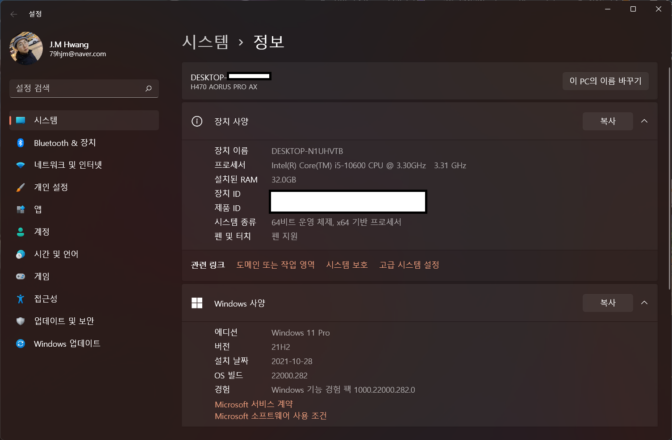
윈도우11 업데이트를 했으니 이제 안드로이드 어플 설치를 해봅시다

기존 안드로이드 버전이 낮아 새로운 방법으로 업데이트 했습니다.
아래는 기존 링크입니다.
개발자 모드 활성화
설정에서 개발자 모드를 활성화 합니다.
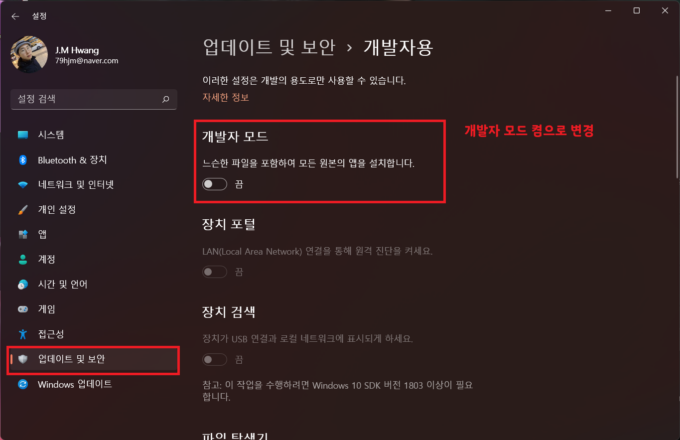
그 후 개발자 모드 켤까요 물어보면
예를 누릅니다.
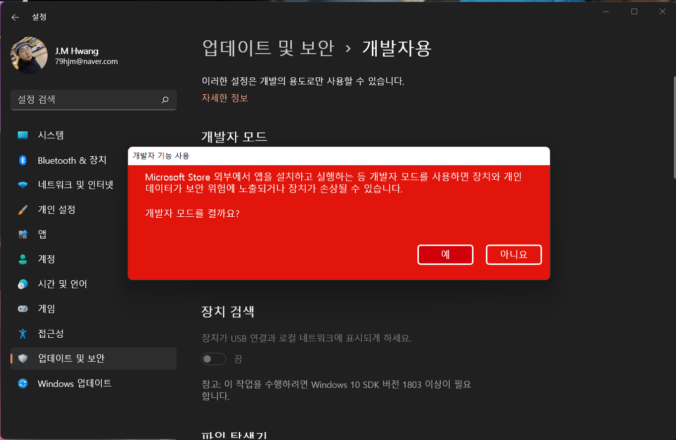
hyper-v 기능 활성화
윈도우 키를 누른 후 검색에 기능 이라고 치고
windows 기능 켜기/끄기를 실행합니다.
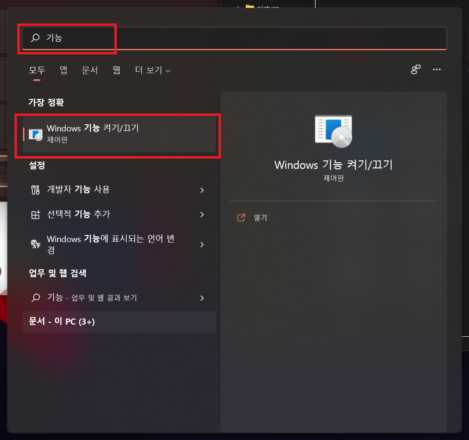

빨간색 으로 선택한 부분 체크 해주시고 재부팅 합니다.
기존 Windows Subsystem for Android 삭제
기존 wsa 버전이 있으면 삭제하시고 진행 하셔야 합니다.
시작 버튼 누르고 powershell 입력 후 관리자로 실행 시킵니다.
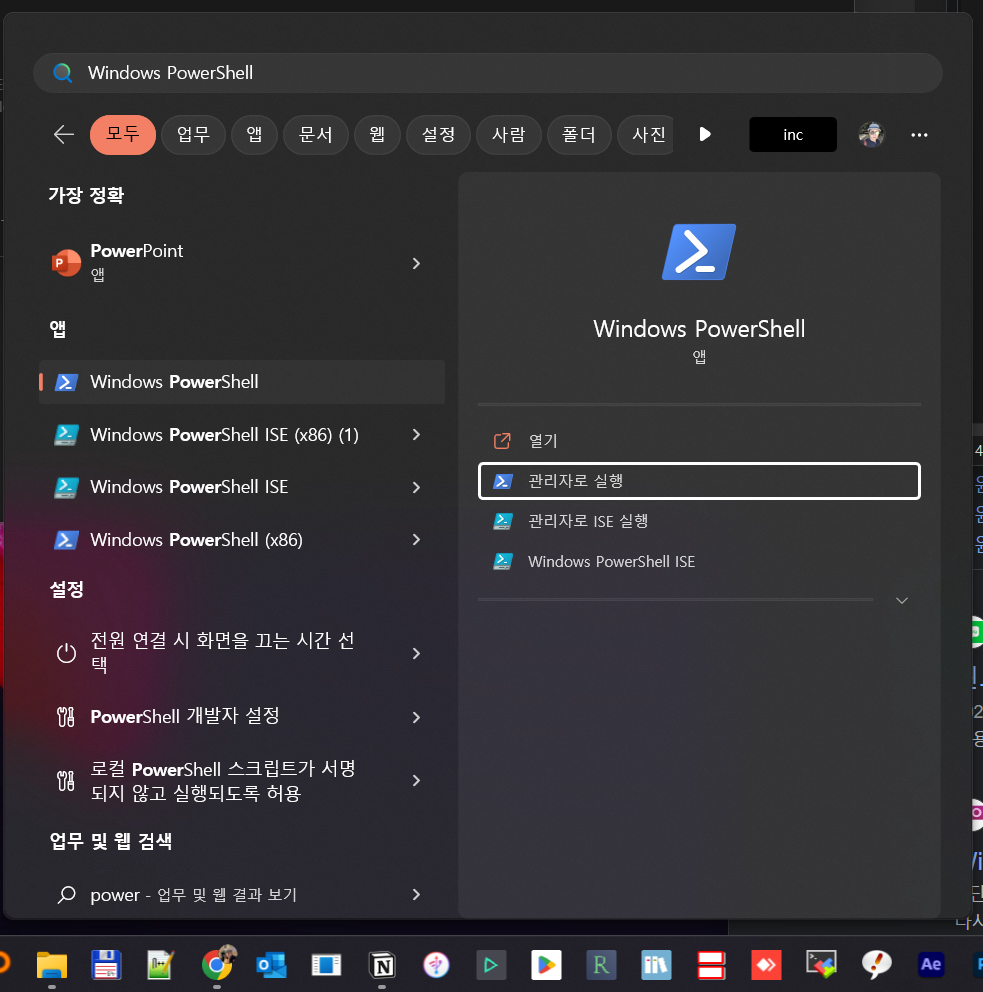
파워셀 창에 아래와 같이 명령어를 입력해주고 실행합니다.
Y 입력 후 터
winget uninstall "Windows Subsystem for AndroidTM"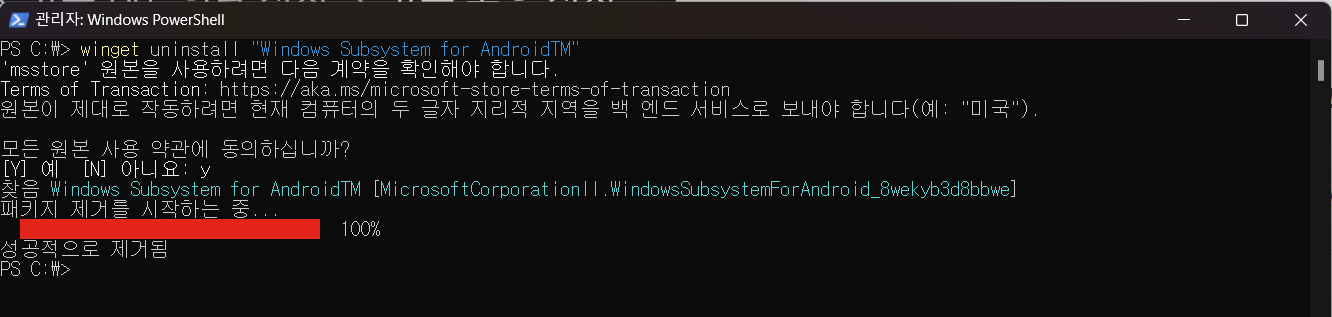
그러면 해당 WSA가 성공적으로 제거됩니다.
Magisk Andrioid 13 버전 설치
아래 gizdev.com 글을 기반으로 작성하였고 해당 파일도 해당 사이트 링크에서 가져왔습니다.
아래 링크로 파일을 다운 받습니다.
https://devdrive.cloud/4ca25e838b225e1a/WSA_2211.40000_x64-magisk-Android-13.zip
해당 파일을 압축 해제 후 C 드라이브에 WSA 폴더를 생성 후 복사 붙여 넣기 합니다.
또는 해당 압축 파일을 C 드라이브에 붙여넣기 하고 이 폴더에 압축해제후 해당 폴더명을 WSA 로 변경해줍니다.
기본적인 내용 물어보시는 분이 많아서 ㅜ,.ㅜ
그러면 C:\WSA 폴더에 압축푼 파일들이 보여야 합니다.
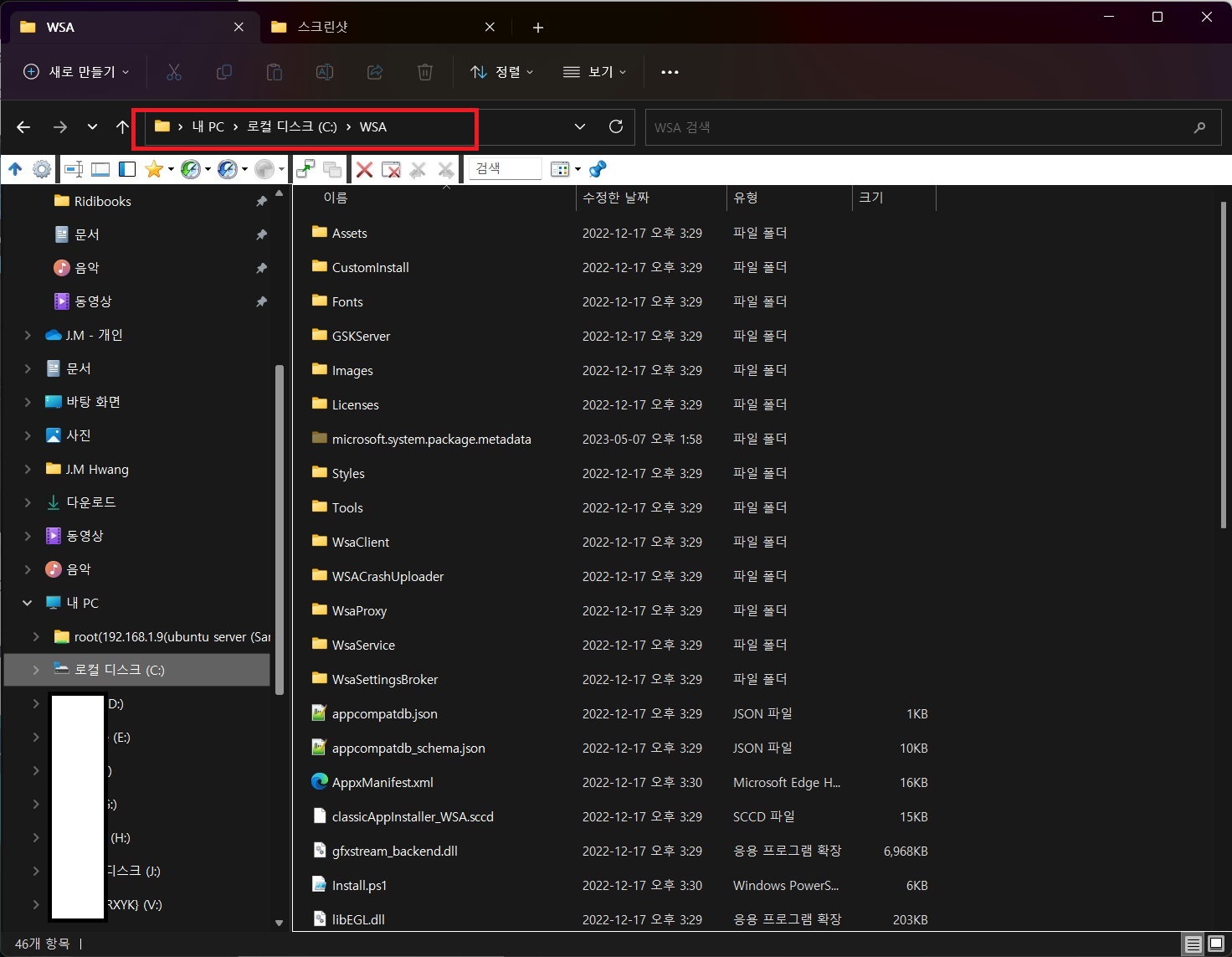
명령 프로프트(CMD) 를 관리자 권한으로 실행합니다.
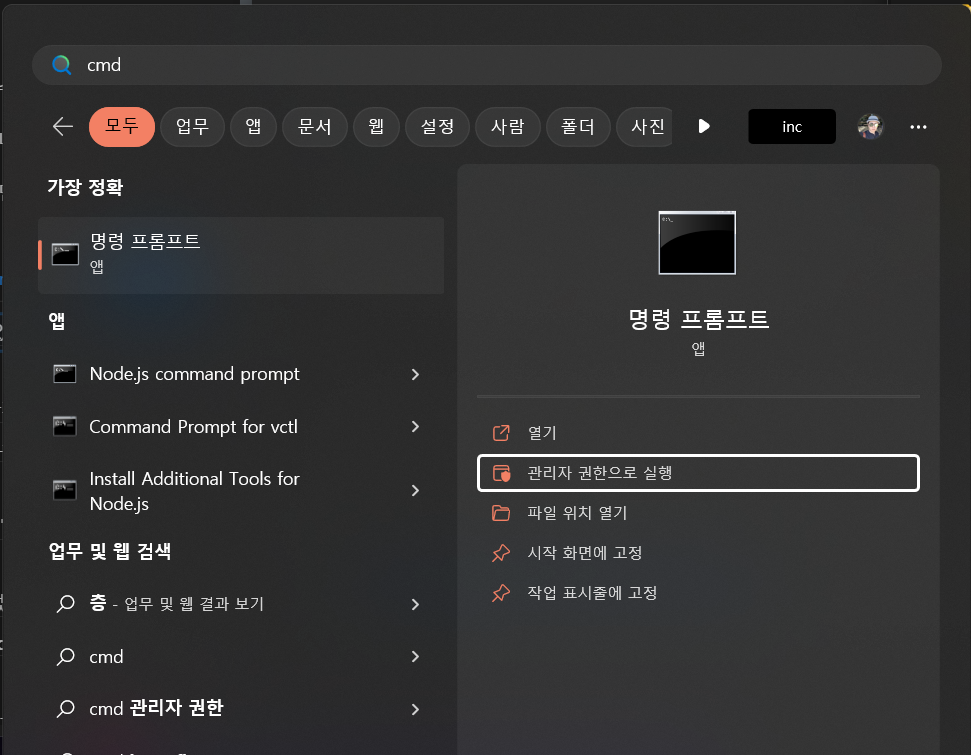
아래 명령어로 앞에 압축 푼 폴더로 이동하고 설치 명령어를 실행합니다.
cd C:\wsaPowerShell.exe -ExecutionPolicy Bypass -File .\Install.ps1아래와 같이 진단 데이터 안내와 함께 WSA과 시작됩니다.
내 진단 데이토 공유 기본적으로 꺼져 있습니다. 체크 되어 있다면 체크 해제하시고 계속 버튼 클릭합니다.
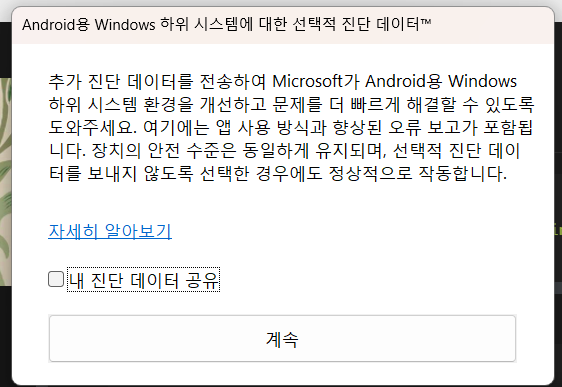
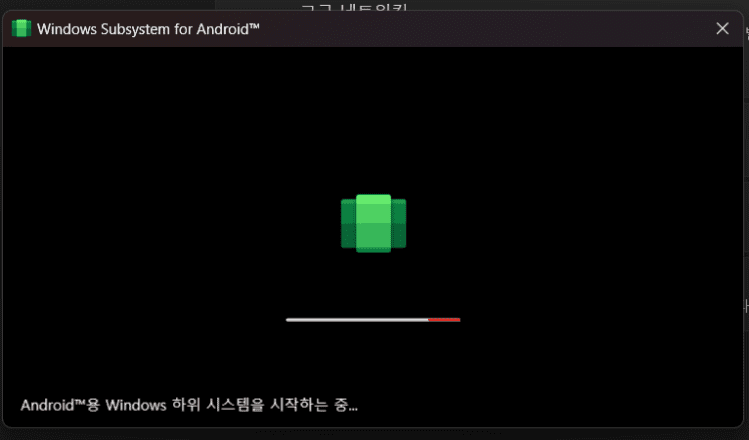
약간의 시간 경과 후 시작 버튼 눌러보시면 WSA과 설치되어 있는게 확인 됩니다.
실행 하시고 버전을 확인하시면 가장 최시버전입니다. 23.5월 기준
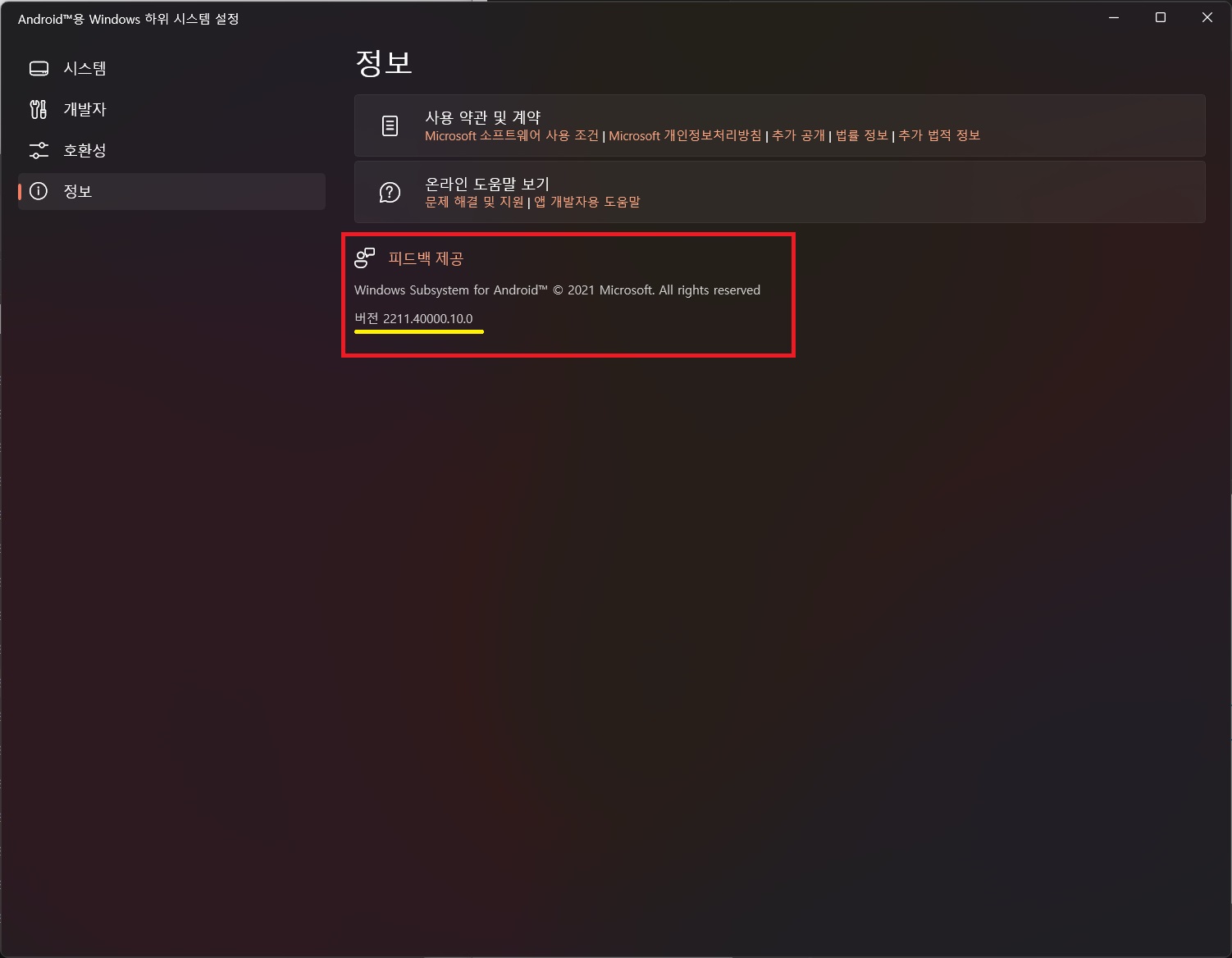
호환성 탭을 클릭하시면 현재 설치되어 있는 앱들이 확인됩니다. playstore도 기본 적으로 설치되어 있습니다.
참고로 magisk는 기본적으로 Amazon Appstore를 기본스토어로 사용하는 MS 공식 WSA 패키지를 이용하는 방법이 아닌
사용자 정의(magisk) WSA 패키지 설치 설치되어 기본적으로 설치가 되어 있는겁니다.
구글에 magisk 치시면 많이 나오니 참고 바랍니다.
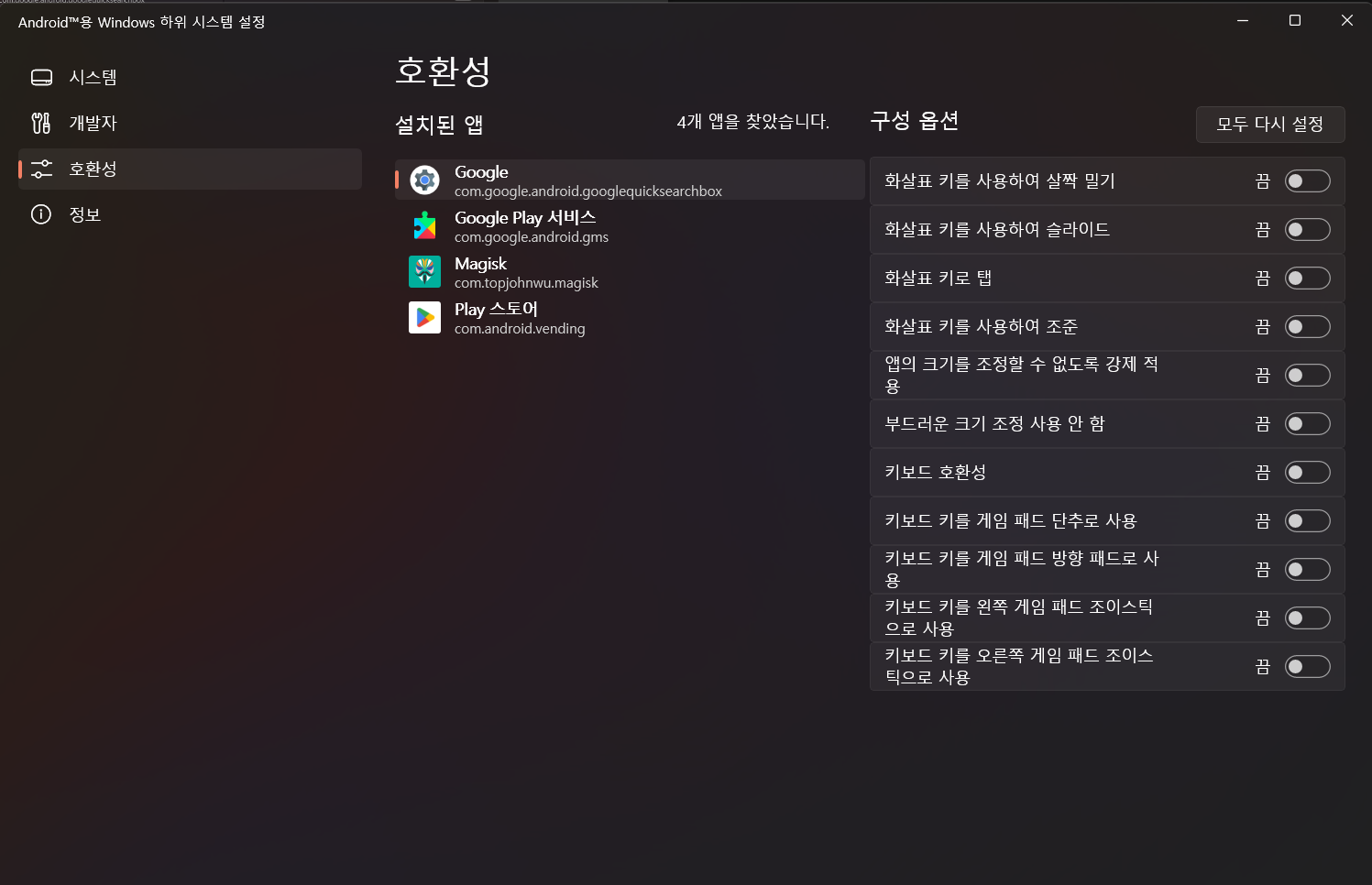
아래와 같이 하위 시스템 리소스를 필요시에서 연속으로 변경해줍니다.
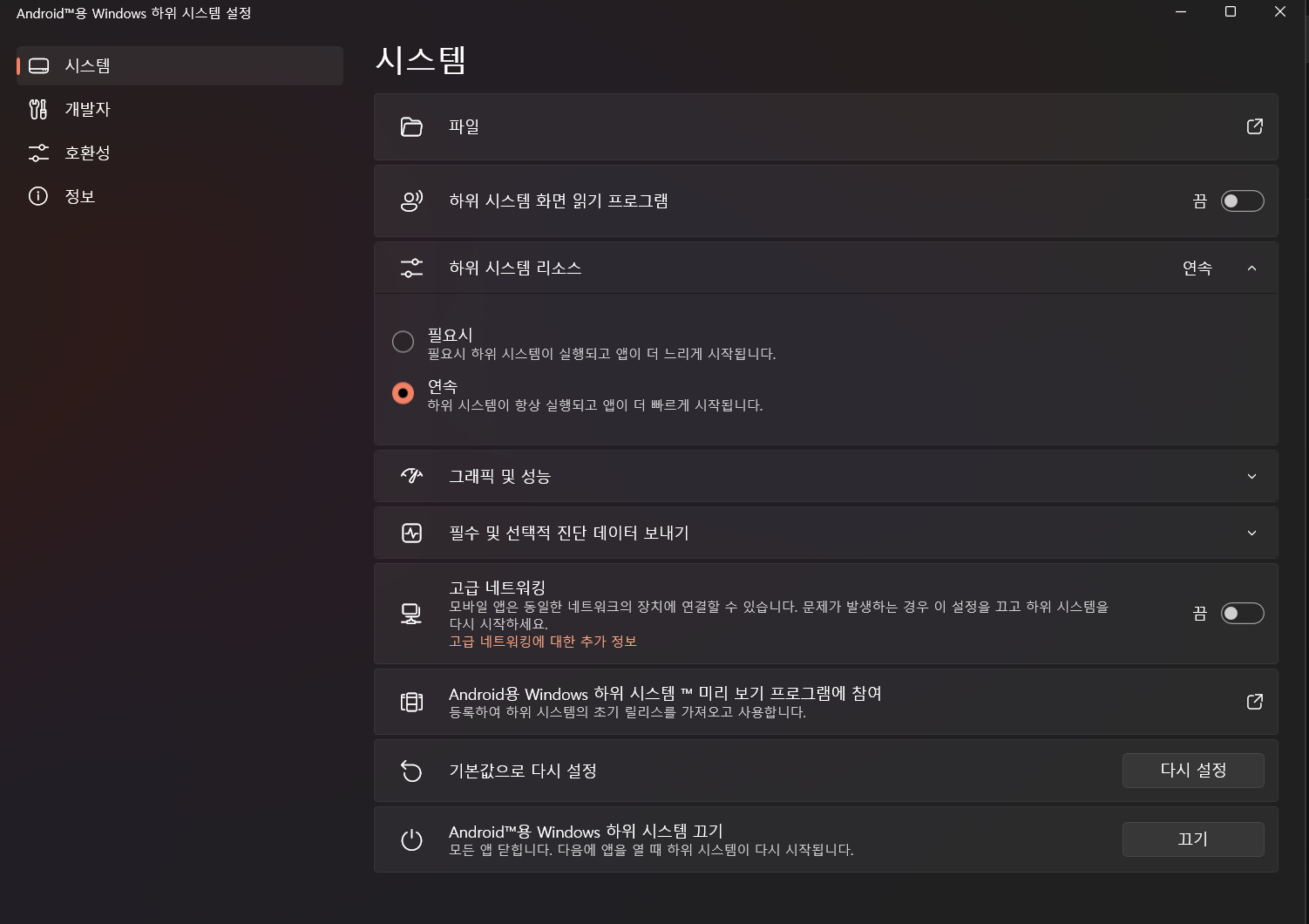
특정 APK 파일 설치 필요시 개발자 모드를 켜줍니다.
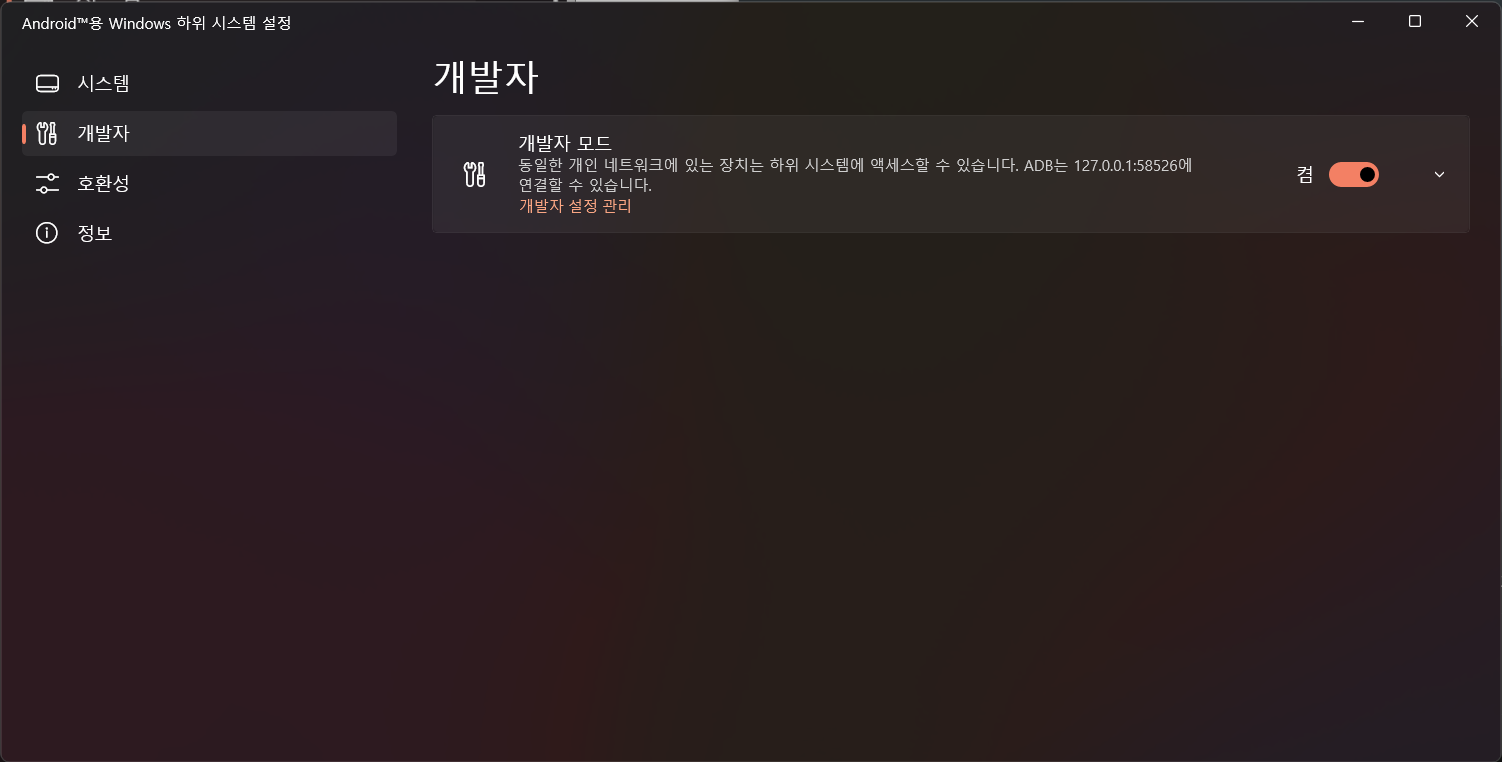
그리고 시작버튼 클릭 후 playstore 입력 후 실행하시고 로그인 하시면 정상적으로 실행되는걸 확인하실 수가 있습니다.
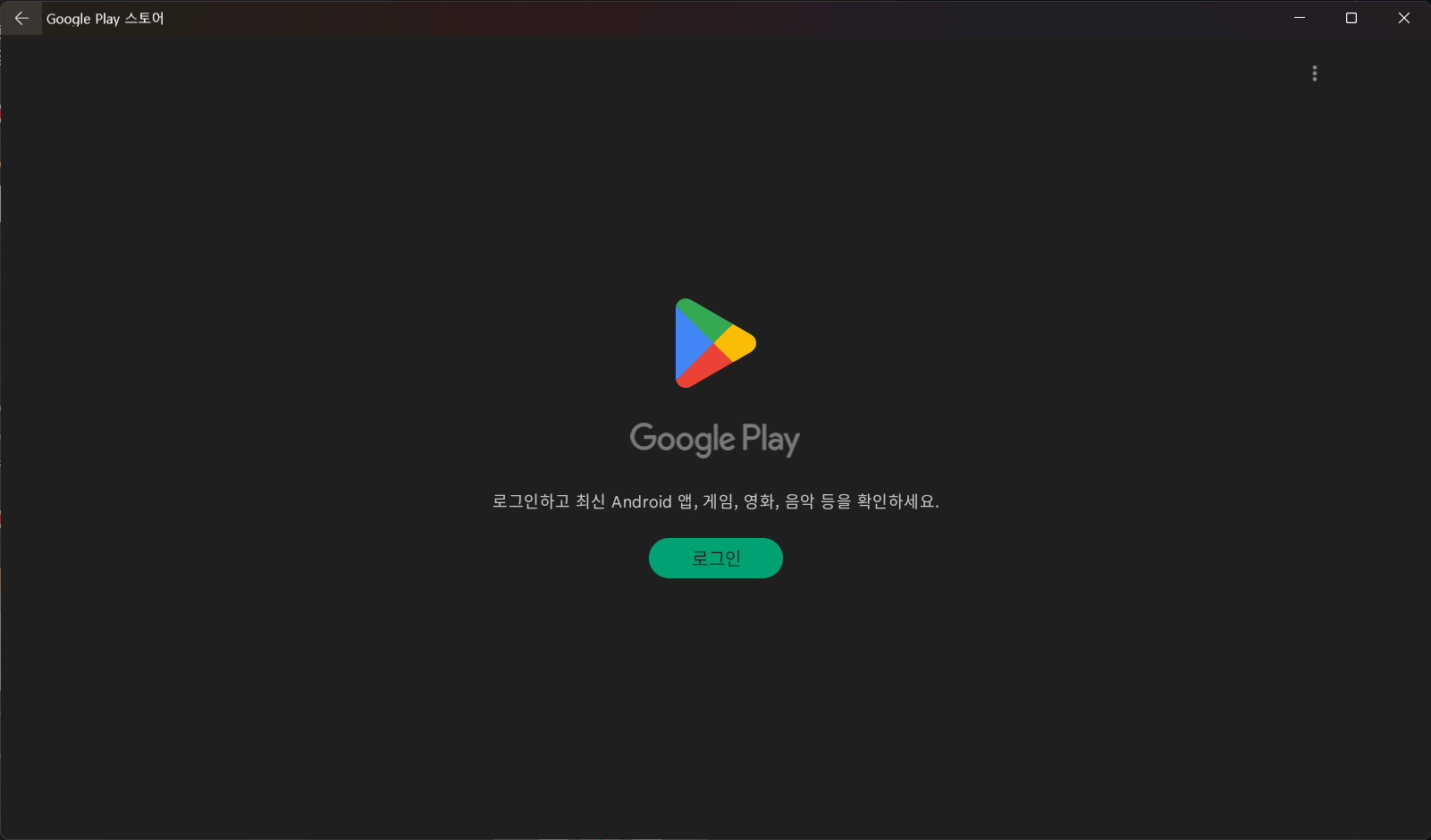
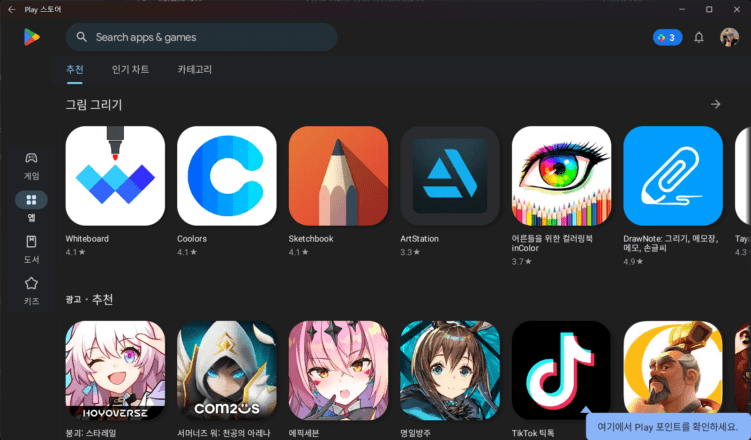
play스토어에서 검색 후 프로그램 설치를 하게되면 안드로이드 프로그램이 정상적으로 실행되는걸 확인 하실수가 있습니다.
지난 구 버전에 WSA에서는 day one이 실행이 안되었는데 이번 버전에는 잘 실행되네요!
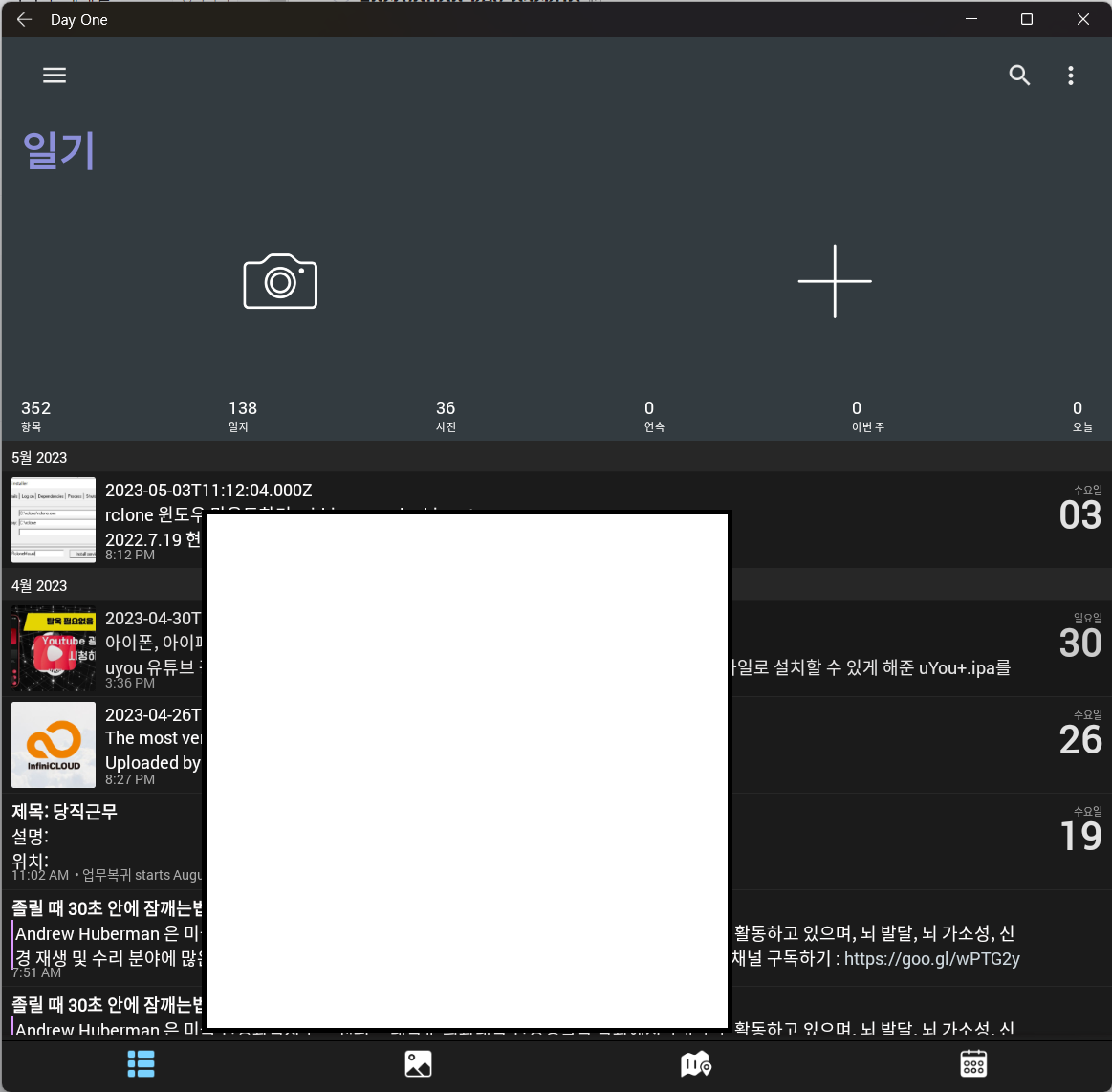
코믹스크린(만화책 뷰어)
FocusReader(rss리더)
topplayer(인터넷tv 플레이어)
Day one(일기 프로그램)
설치해봤습니다.
참고로 게임은 설치 안해봤습니다.
스마트폰으로 게임은 아예 하지를 않아서요
Play 스토어에 없는 apk 파일 설치하기
apk 파일 설치는 아래 포스팅 참고해서 adb명령어 없이 쉽게 설치하시기 바랍니다.
윈도우키를 누르면 설치한 프로그램 확인하실 수가 있습니다.
아래 안드로이드 실행 스크린샷입니다.

wsa 시작프로그램 등록
안드로이드 어플 실행시 wsa 실행 후 시작되어야해서 시간적인 텀이 발생합니다.
이를 없애기 위해 시작프로그램에 등록합니다.
설정 – 앱 – 앱 및 기능 – 앱목록에서 android 로 검색하면 windows subsystem for android 가 나타납니다.
옆에 세점을 클릭 고급옵셥을 클릭합니다.

백그라운드 맵 사용권합을 선택사항입니다. 전 항상으로 선택했습니다.
그리고 밑에 로그인하여 실행을 켬으로 하시면 시작프로그램에 등록되어 안드로이드 프로그램 실행시 바로 실행이 됩니다.

그리고 참고로 wsa 메모리 점유율입니다.
대충 2,478mb 점유율을 보입니다. (총 32gb 메모리 장착)

이상 설치와 설정은 완료입니다.
맥에선 ios 어플을 실행해서 사용할 수 있는 장점이 있는데
이번 윈도우11에선 안드로이드 어플을 실행 할 수 있다는 장점이 생겼네요!
이번 윈도우11 업데이트 일단은 만족입니다.
잘 작업이 되셨다면 따듯한 아메리카노 한잔 사주세요